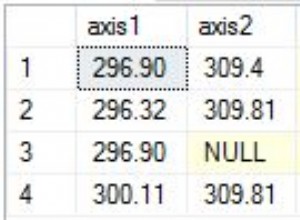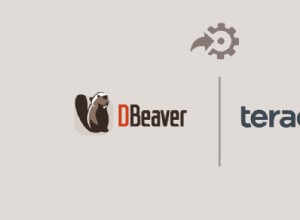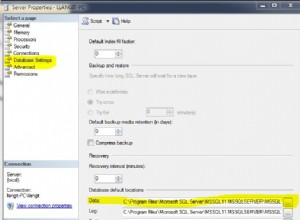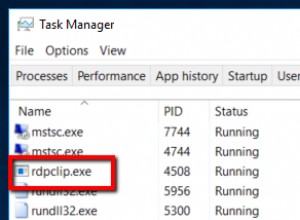O SSH permite que dois computadores se comuniquem e criptografa os dados compartilhados. É um método comumente usado para acessar com segurança terminais de servidores remotos e para transferência de arquivos.
SSH também pode ser usado para criar um túnel de comunicação seguro entre computadores para encaminhar outras conexões de rede que normalmente não são criptografadas, uma técnica chamada SSH Tunneling (ou encaminhamento de porta).
Aqui estão alguns cenários comuns em que você usará o SSH tunelamento ou encaminhamento de porta:
- Se a porta do serviço remoto que você está tentando acessar estiver bloqueada no firewall.
- Você deseja se conectar com segurança a um serviço que não usa criptografia inerente e muitos outros.
Por exemplo, se você deseja se conectar a um PostgreSQL remoto cluster de banco de dados em execução na porta 5432 no Servidor A , mas o tráfego para essa porta só é permitido do Servidor B (ao qual você tem acesso SSH). Você pode rotear o tráfego por meio de uma conexão SSH (túnel) por meio do Servidor B para acessar o cluster de banco de dados.
Este guia pressupõe que você tenha pgadmin4 e DBeaver ferramentas de gerenciamento de banco de dados instaladas em seu sistema Linux, caso contrário, confira estes guias:
- Como instalar o PostgreSQL e o pgAdmin no CentOS 8
- Como instalar o PostgreSQL e o pgAdmin no RHEL 8
- Como instalar o PgAdmin 4 Debian 10/11
- Como instalar o PostgreSQL e o pgAdmin4 no Ubuntu 20.04
- Como instalar o PostgreSQL com pgAdmin4 no Linux Mint 20
- Como instalar o DBeaver Universal Database Tool no Linux
Configurar o túnel SSH no pgadmin4
Abra seu pgadmin4 aplicativo e comece criando uma nova conexão de servidor, vá para Objetos guia e clique em Criar e clique em Servidor . Na janela pop-up, em Geral guia, insira o nome do servidor conforme destacado na captura de tela a seguir.
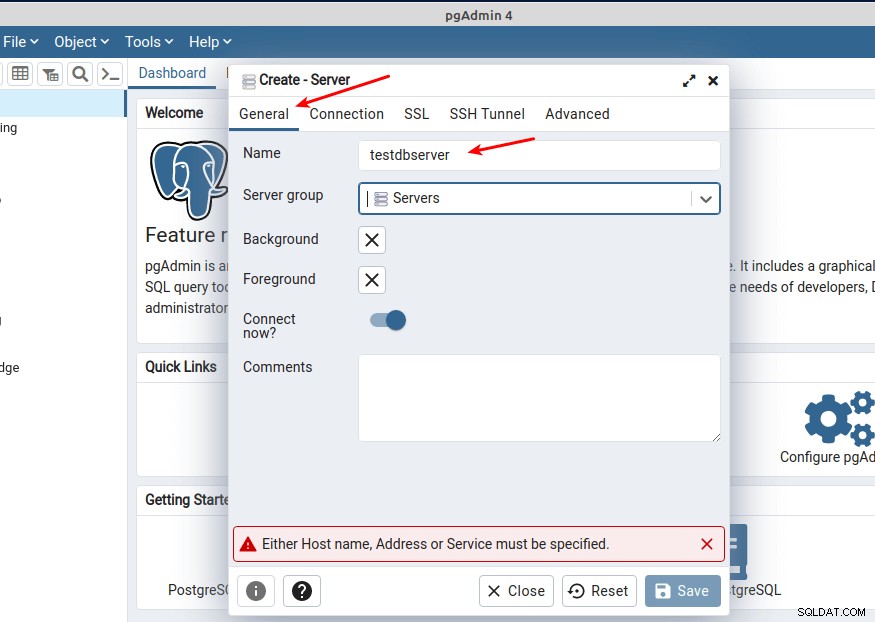
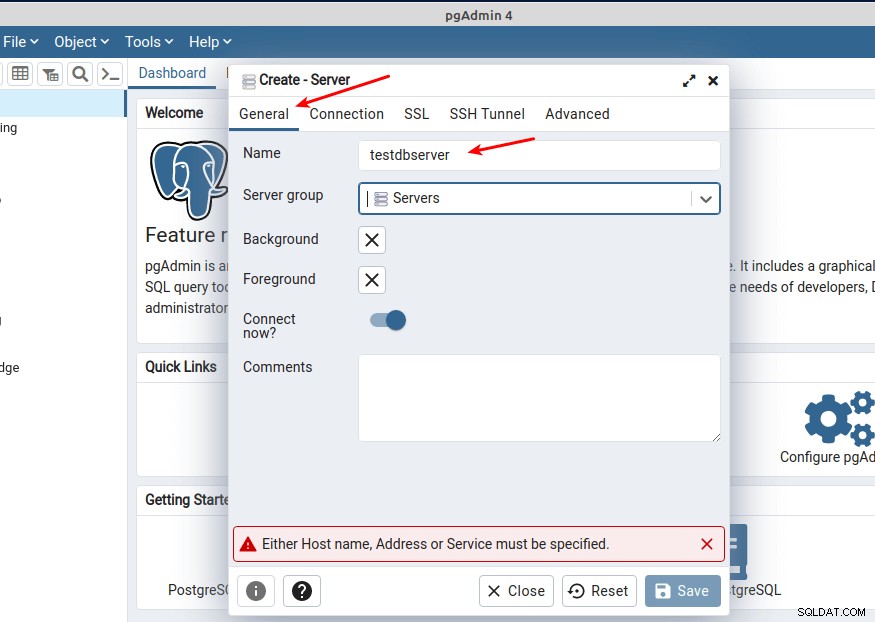
Em seguida, clique em Conexão guia para inserir as configurações de conexão do banco de dados. Insira o endereço IP do servidor de banco de dados ou FQDN (nome de domínio totalmente qualificado). Em seguida, defina a porta, o nome do banco de dados, o nome de usuário do banco de dados e a senha do usuário.
Você pode marcar Salvar senha para armazenar a senha localmente para que não seja solicitado a digitá-la toda vez que tentar se conectar ao banco de dados.

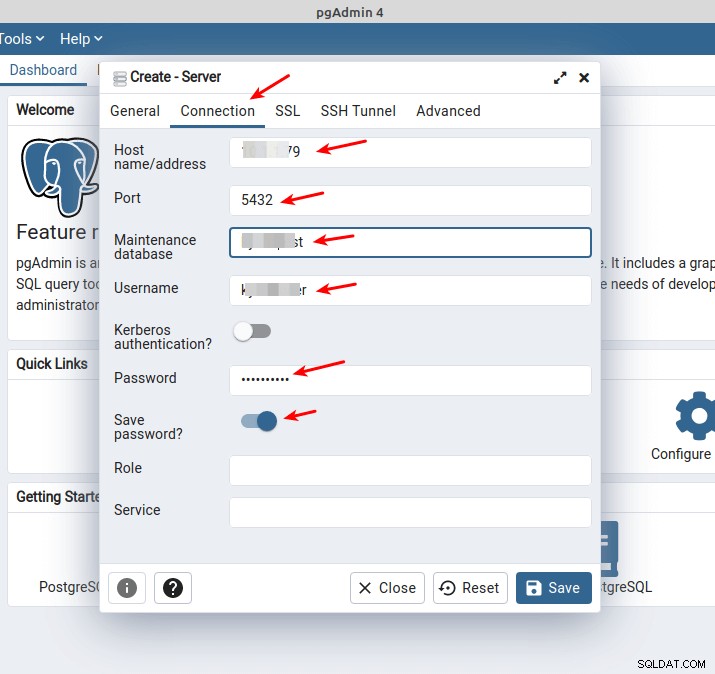
Em seguida, clique no Túnel SSH aba. Ative a opção “Usar encapsulamento SSH ”, digite o host do túnel, a porta do túnel, o nome de usuário SSH. Em seguida, selecione a Autenticação tipo (senha ou arquivo de identidade).
Recomendamos o uso de autenticação de chave pública, então selecione ARQUIVO DE IDENTIDADE e selecione o arquivo de chave privada de sua máquina local. Em seguida, clique em SALVAR conforme destacado na captura de tela a seguir.
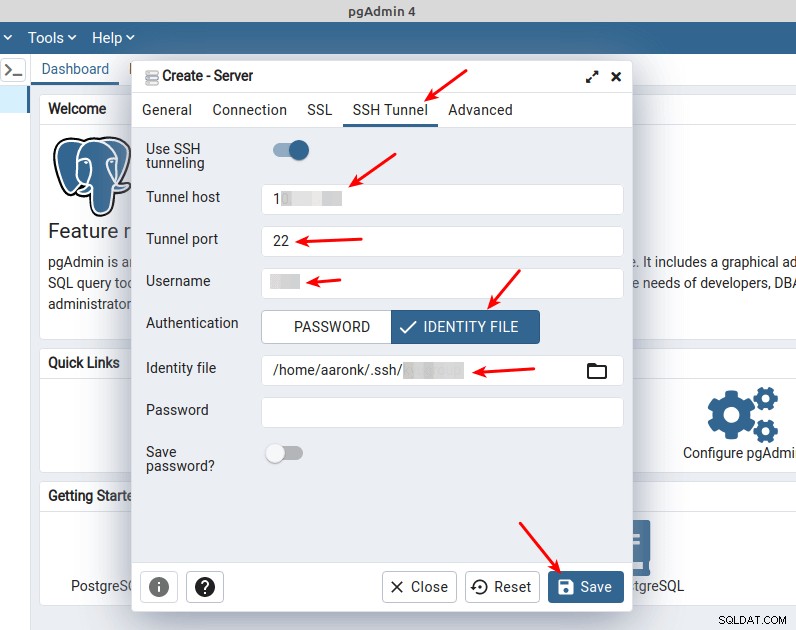
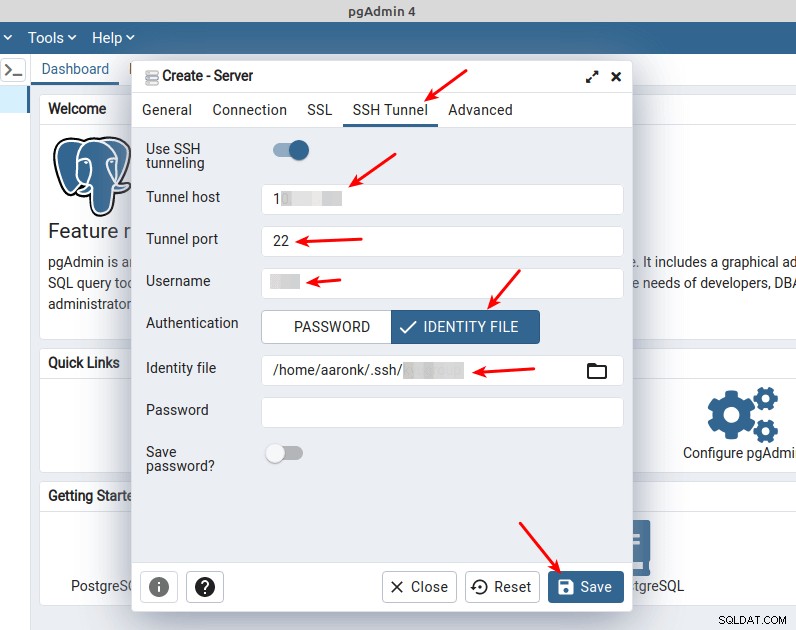
Se as configurações e credenciais fornecidas para a conexão do banco de dados e o túnel SSH estiverem corretas e válidas, a conexão do túnel e do banco de dados deverá ser estabelecida com êxito.
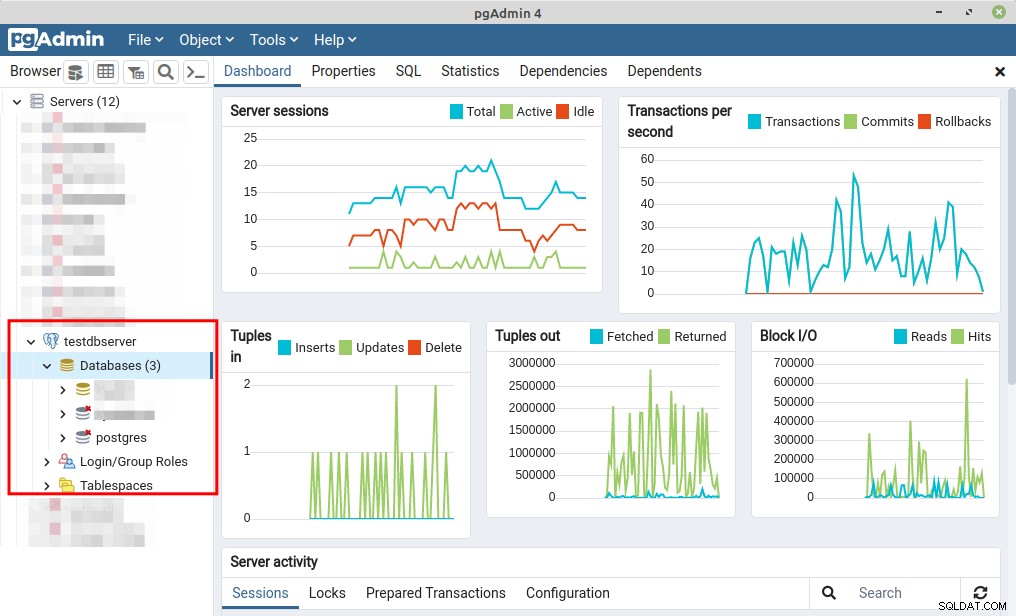
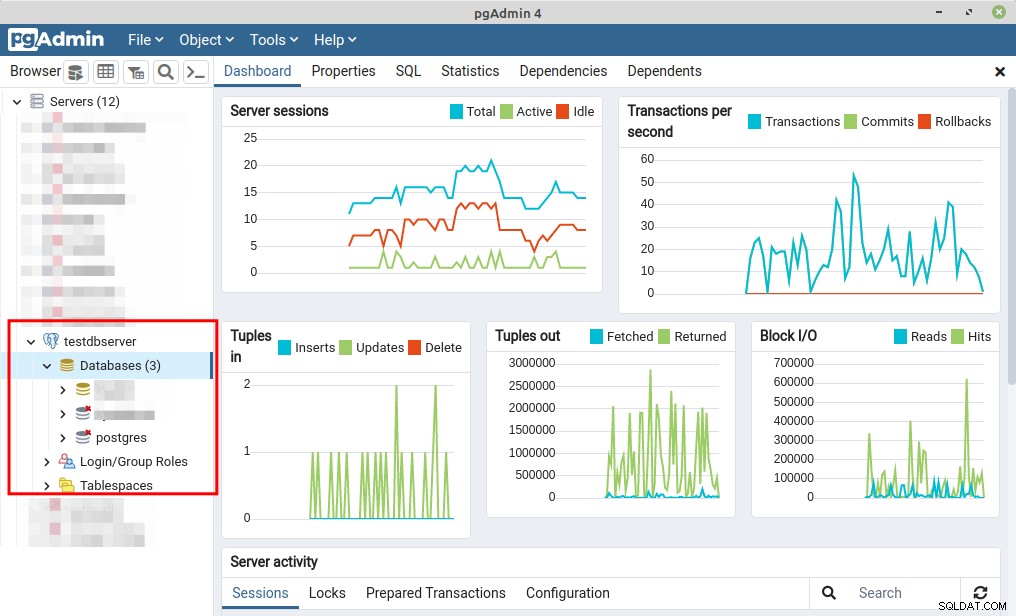
Configurar o túnel SSH no DBeaver
Após iniciar o DBeaver , vá para os Bancos de dados guia e clique em Nova conexão de banco de dados conforme mostrado na captura de tela a seguir.
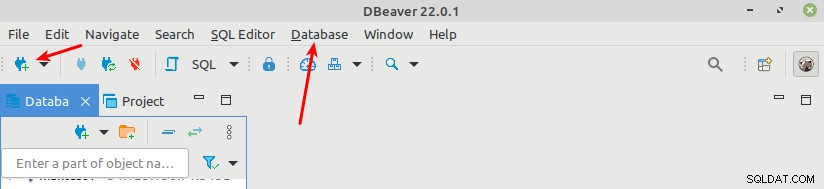
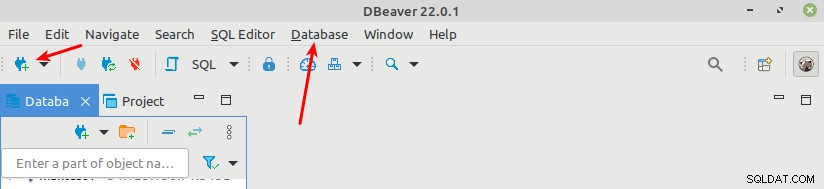
Selecione seu driver de banco de dados na lista conforme destacado na captura de tela a seguir e clique em Avançar .
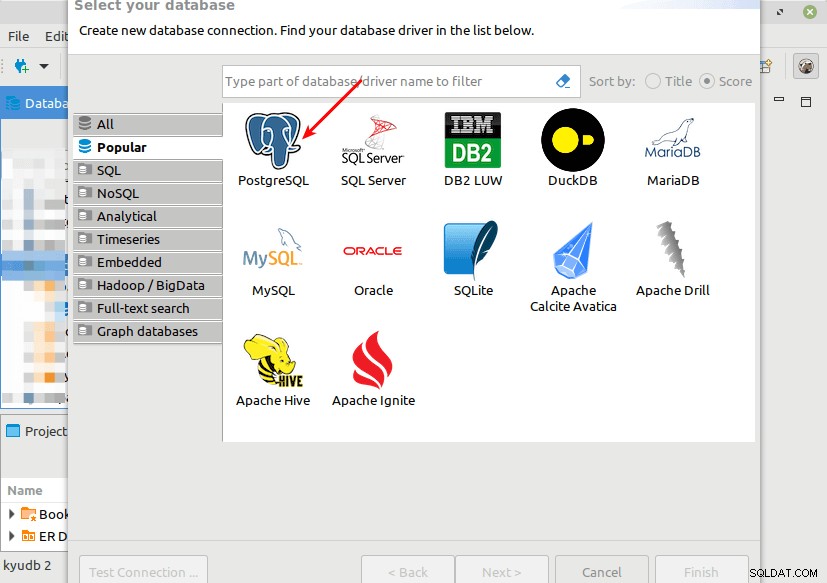
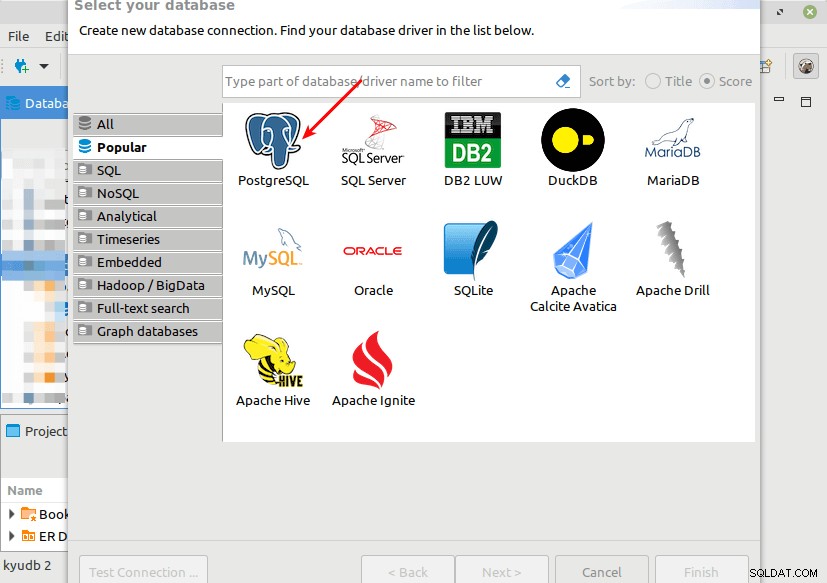
Agora insira as configurações de conexão do banco de dados, o IP ou FQDN do host do banco de dados, o nome do banco de dados, o nome de usuário do banco de dados e a senha do usuário, conforme destacado na captura de tela a seguir. Em seguida, clique no SSH guia para inserir as configurações de conexão do túnel, conforme explicado na próxima etapa.
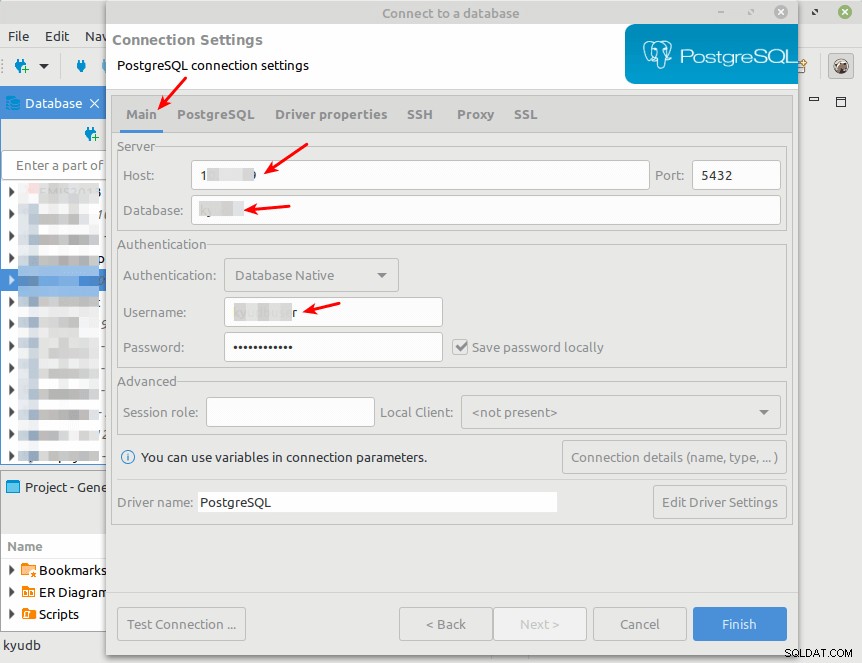
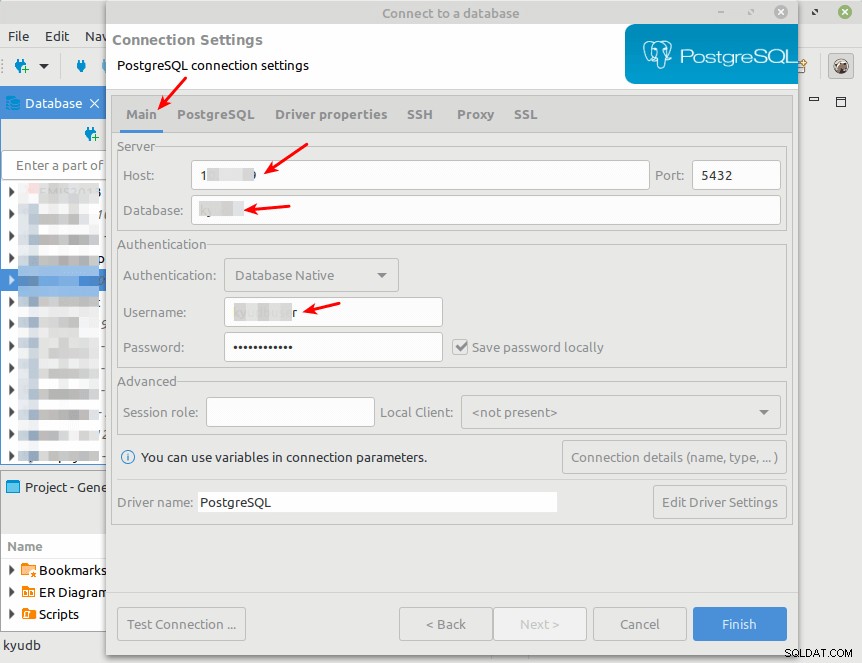
Ative o SSH marcando o Usar túnel SSH opção. Insira o host do túnel, a porta do túnel, o nome de usuário da conexão SSH e selecione a Autenticação método.
Como sempre, recomendamos o uso de Público autenticação de chave. Em seguida, selecione ou insira o caminho para sua chave privada. Em seguida, clique em Concluir conforme destacado na captura de tela a seguir.
Observação :se sua chave privada tiver uma senha, você precisará fornecê-la.
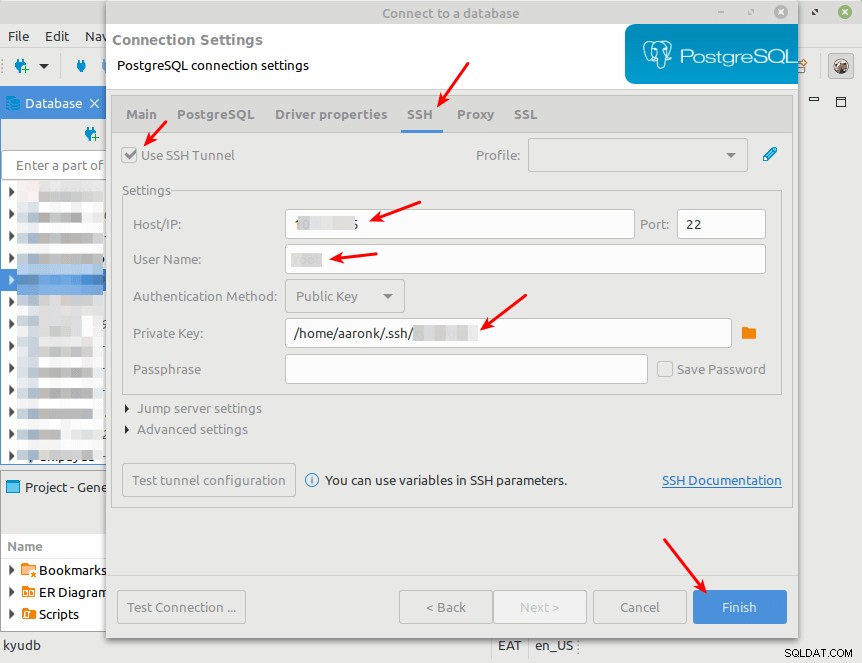
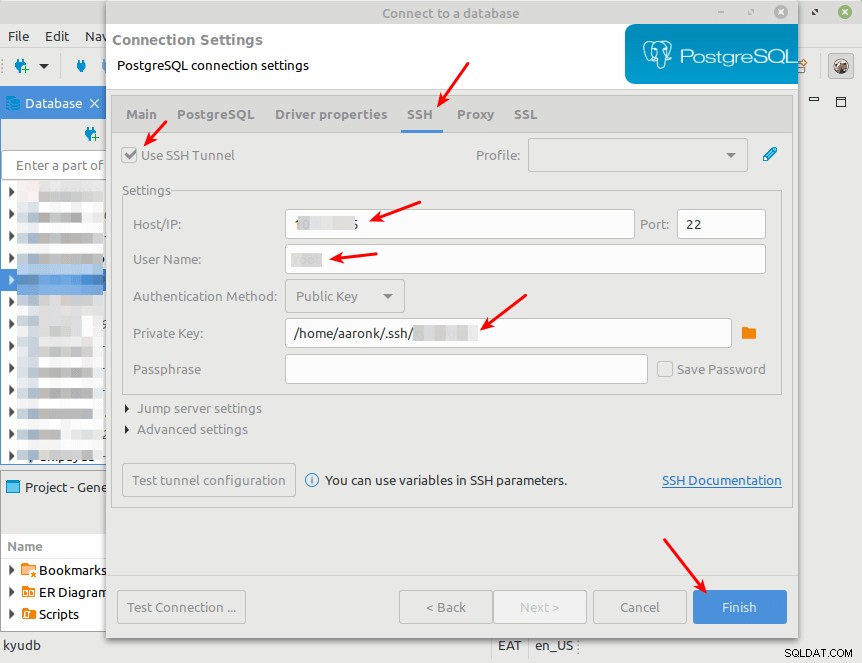
Se a conexão do banco de dados e as configurações do túnel SSH estiverem corretas e válidas, a conexão deverá ser bem-sucedida. Agora você pode trabalhar com segurança com seu banco de dados remoto.
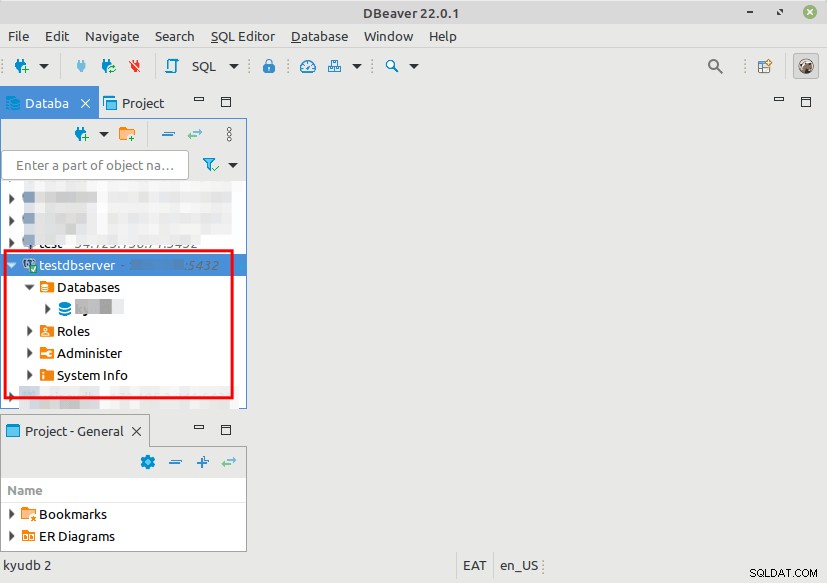
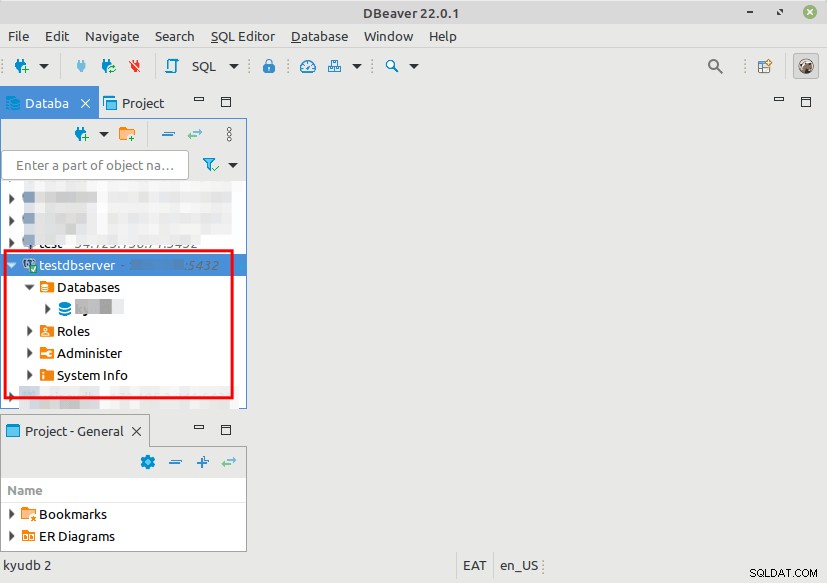
Para obter mais informações, consulte a documentação do pgadmin4 ou a documentação da conexão DBeaver SSH.